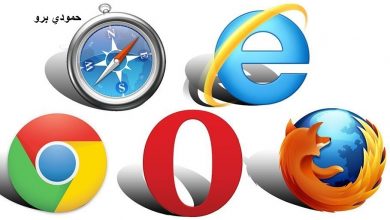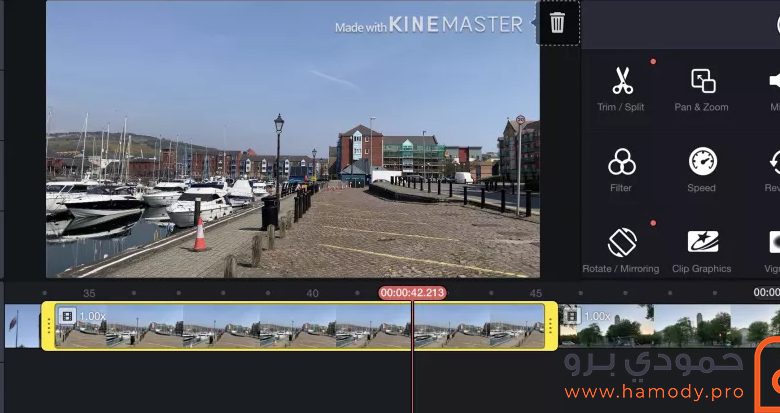
تطبيق كين ماستر للأجهزة الضعيفة هو من أنجح البرامج التي تم إطلاقها خاصة مع نجاح تطبيق كين ماستر بشكل كبير وقاعدة المستخدمين الضخمة التي يملكها.
يعد التحرير على الكمبيوتر شيئا واحدا ولكن التنوع المذهل لأجهزتنا المحمولة يعني أنه يمكنك تصوير بعض اللقطات وتحريرها وتحميلها كل ذلك على جهاز واحد. هناك العديد من التطبيقات التي توفر هذا التنوع بدرجة أقل أو أكبر لذلك دعونا نكتشف كين ماستر للأجهزة الضعيفة.
بالنسبة إلى تطبيق الهاتف المحمول الذي يعمل على الهواتف والأجهزة اللوحية وهو مجاني بشكل أساسي، فإنه يحتوي على الكثير من الميزات. تحاول معظم تطبيقات تحرير الفيديو على الهاتف المحمول تبسيط عملية الإنشاء عن طريق الحد من عدد الخيارات المتاحة. يبدو أن KineMaster قد قلبت هذا التوقع رأسا على عقب، وقدمت واجهة مبسطة مع الكثير من الميزات المتقدمة المكدسة.
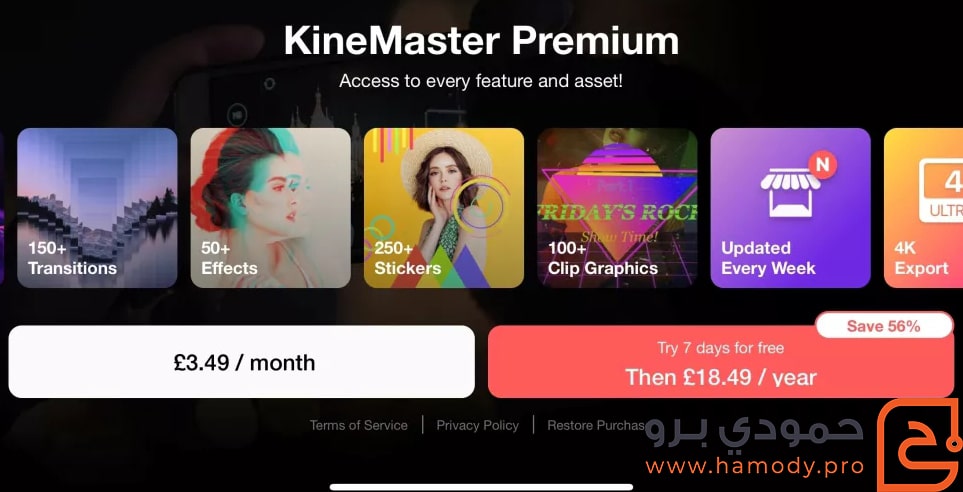
التسجيل في كين ماستر للأجهزة الضعيفة:
عند فتح KineMaster لأول مرة، يتم إعطاؤك مقدمة موجزة عن الميزات المتاحة وإغراء للاشتراك في خدمتها للحصول على فلاتر وتأثيرات وملصقات جديدة وما إلى ذلك كل أسبوع. يتم منحك خيارين: 4.99 دولارا (3.49 جنيها إسترلينيا) شهريا أو 39.99 دولارا (18.49 جنيها إسترلينيا) سنويا (يأتي الأخير أيضا مع إصدار تجريبي مجاني لمدة 7 أيام).
على الرغم من أن هذا قد يكون مغريا يمكنك التخلي عن نموذج الاشتراك تماما من خلال النقر على “x” أعلى يسار الشاشة.
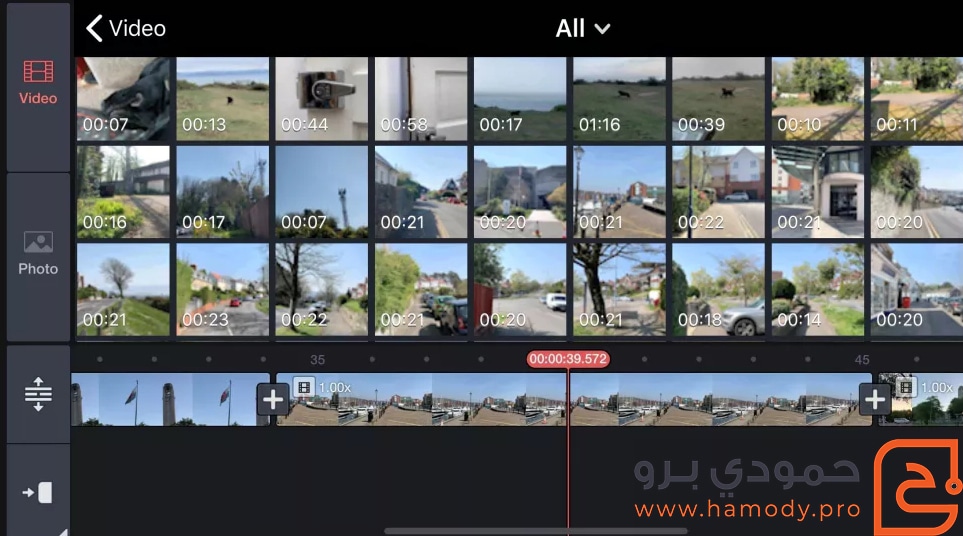
واجهة التطبيق:
أنت الآن في الواجهة الرئيسية. لبدء مشروع، انقر على الزر الأحمر الكبير بداخله لوحة clapper حيث ستبدأ باختيار أحد تنسيقات الشاشة الثلاثة المتاحة: 16: 9 أو 9:16 أو 1: 1.
لا يحتوي KineMaster على قسم وسائط يسرد المقاطع المتاحة للمشروع. بدلا من ذلك، يعتمد على ألبوم الكاميرا بجهازك. قم بالتمرير خلال قائمة مقاطع الفيديو الخاصة بك وانقر على أحدها لإضافته إلى مشروعك في موقع رأس التشغيل. يمكنك إضافة العديد من المقاطع كما تريد في جلسة واحدة. من الممكن أيضا إعادة ترتيب المقاطع التي أدخلتها ولكن بمجرد النقر على أحد المقاطع في المخطط الزمني يؤدي ذلك إلى إخراجك من عملية الاستيراد والعودة إلى وضع التحرير.
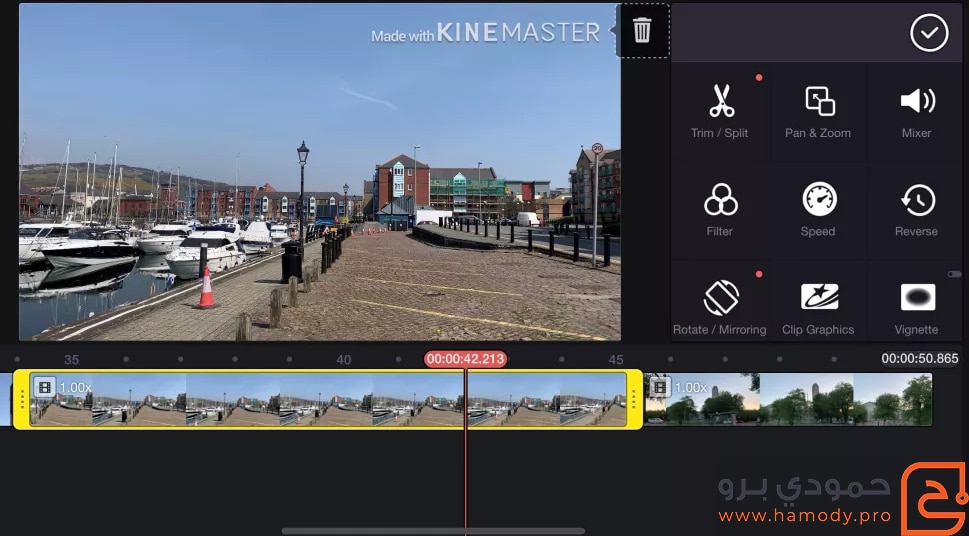
هذا هو المكان الذي يمكنك فيه قطع المقاطع التي قمت باستيرادها وإنشاء فيلمك.
تم تصميم واجهة العمل بذكاء. إلى اليسار يوجد شريط الإجراءات الذي تتغير أدواته بناء على ما تم تحديده في المخطط الزمني.
يوجد المخطط الزمني نفسه في الجزء السفلي – على الرغم من أنك إذا كنت معتادا على التحرير في تطبيقات أخرى وعلى أنظمة أساسية أخرى، فيرجى العلم بأن الاتفاقية معكوسة: سيتداخل مقطع آخر إذا تم وضعه تحته وليس فوقه.
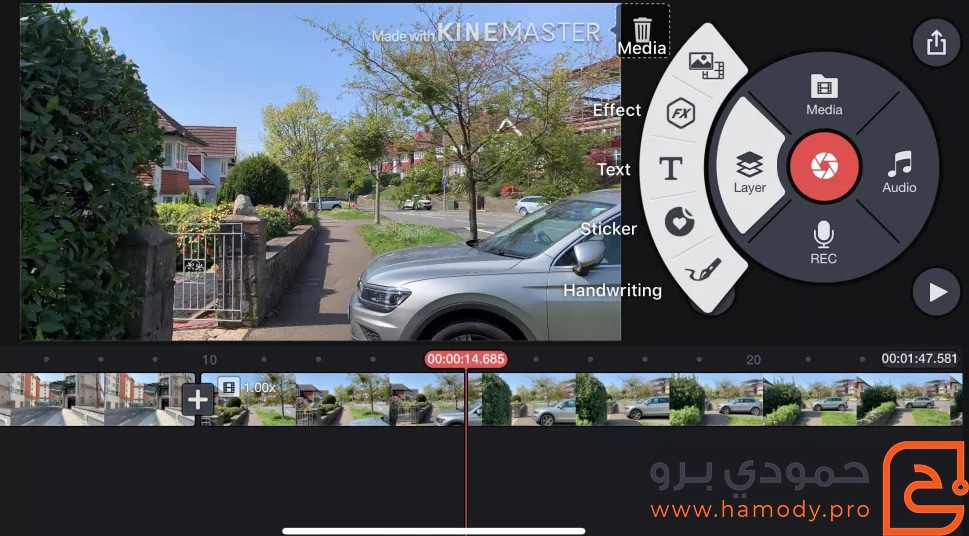
لوحة الوسائط هي الدائرة الكبيرة إلى اليمين، حيث يمكنك استيراد الوسائط أو تسجيل الصوت أو الوصول إلى كاميرا جهازك أو إنشاء طبقات جديدة لأنواع مختلفة من التراكبات أو إضافة موسيقى أو الوصول إلى KineMaster Asset Store.
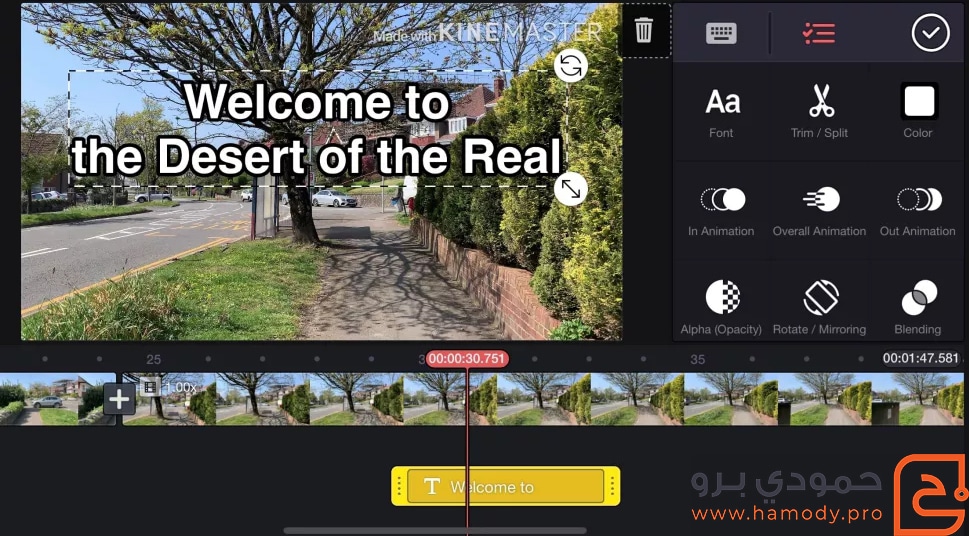
مع الأدوات السياقية. على سبيل المثال، انقر فوق بعض لقطات الفيديو في المخطط الزمني الخاص بك للحصول على أدوات التحرير أو اختر طبقة نص للوصول إلى أدوات تحديد الخط واللون والتنسيق. إنها عملية بديهية للغاية تتيح لك تعبئة قدر كبير من الطاقة في شاشة الهاتف الصغيرة.
التعديل والتحرير:
اعتمادًا على قوة جهازك، يتيح لك KineMaster العمل على طبقات متعددة من الفيديو. تكون التراكبات (مثل النصوص والملصقات على سبيل المثال) أقل كثافة من الناحية الحسابية ويبدو أن KineMaster تتيح لك الحصول على العدد الذي تحتاجه.
تُعرف الطبقة الأولى باسم المخطط الزمني الأساسي ولا يسمح KineMaster بوجود فجوات فيها: احذف مقطعا واحدا وأي مقطع آخر يتحرك من اليمين إلى اليسار حتى ينضم إلى بقية التعديل. هذا مفيد ويسمح لك ببناء تحرير سريع. لا تحتوي المخططات الزمنية الثانوية على هذا القيد ويمكنك إضافة أي شيء هناك أينما تريد – طالما أنه يتجاوز مقطع المخطط الزمني الأساسي.
لاحظ أن المخطط الزمني الأساسي يحدد مدة المشروع – سيتوقف التشغيل بمجرد وصول رأس التشغيل إلى نهاية المقطع الأخير على تلك الطبقة بغض النظر عما إذا كان هناك المزيد من اللقطات على الطبقات الأخرى بعد ذلك.
يمكنك الوصول إلى عدد لا بأس به من الأدوات، مثل مرشحات الألوان والقص والتدوير والتعتيم وحتى أداة مفتاح chroma. لديك شريط تمرير للتحكم في سرعة أي مقطع معين.
يمكن تغيير أي مقطع غير موجود في المخطط الزمني الأساسي باستخدام الإطارات الرئيسية. يعد إنشاءها أمرا سهلا بشكل ملحوظ ويمكنك إخبار المطورين بأنهم عملوا بجد على كل جانب من جوانب تطبيق التحرير هذا لتقديم ميزات قوية بطريقة بديهية ومضغوطة.
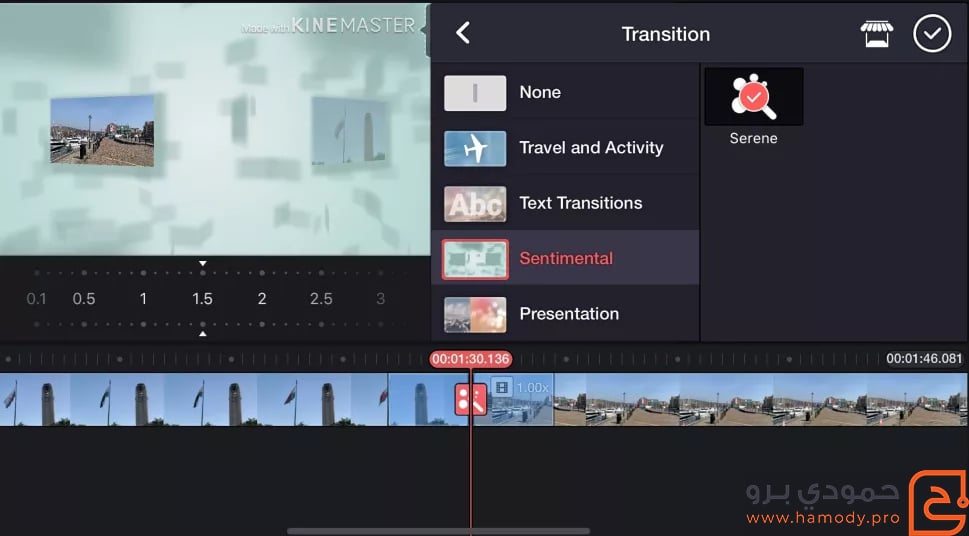
الترجمة والتأثيرات:
إذا كنت تحب الترجمة والعبارات، فإن إضافتها إلى مشروعك أمر سهل للغاية على الرغم من أنه يمكن القيام بذلك فقط في المخطط الزمني الأساسي. بمجرد وضع مقطعين بجوار بعضهما البعض تظهر علامة “+” كبيرة عند انضمامهما. اضغط عليها للكشف عن قائمة الانتقالات المتاحة مرتبة حسب الفئات. ومع ذلك، يبدو أنك لا تستطيع تغيير مدة الانتقال.
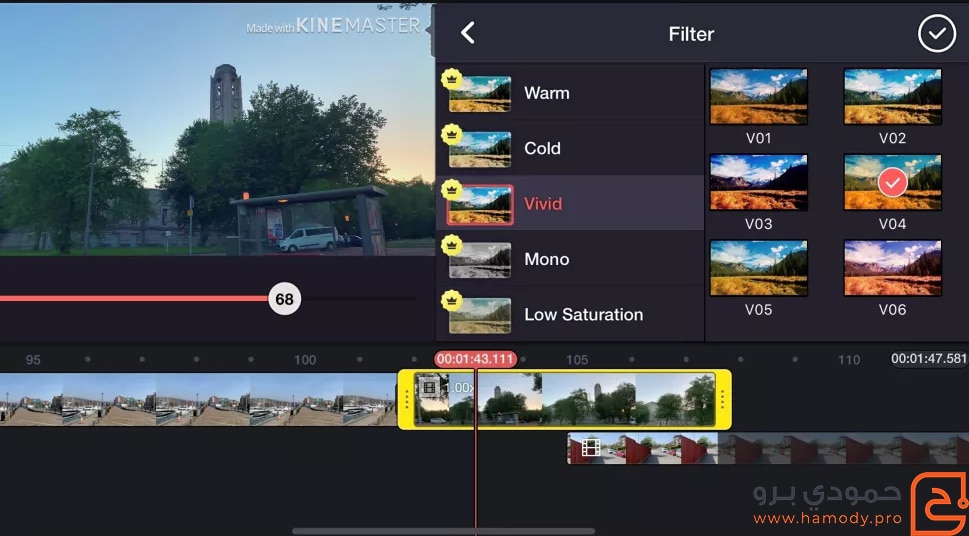
يتم تطبيق التأثيرات (مثل الفسيفساء والطمس الغوسي الذي يتم تثبيته افتراضيا) عبر لوحة الوسائط ويتم وضعها تحت طبقات أخرى في المخطط الزمني. إذا كنت تبحث عن تأثيرات إضافية، فيمكنك العثور عليها من خلال KineMaster Asset Store.
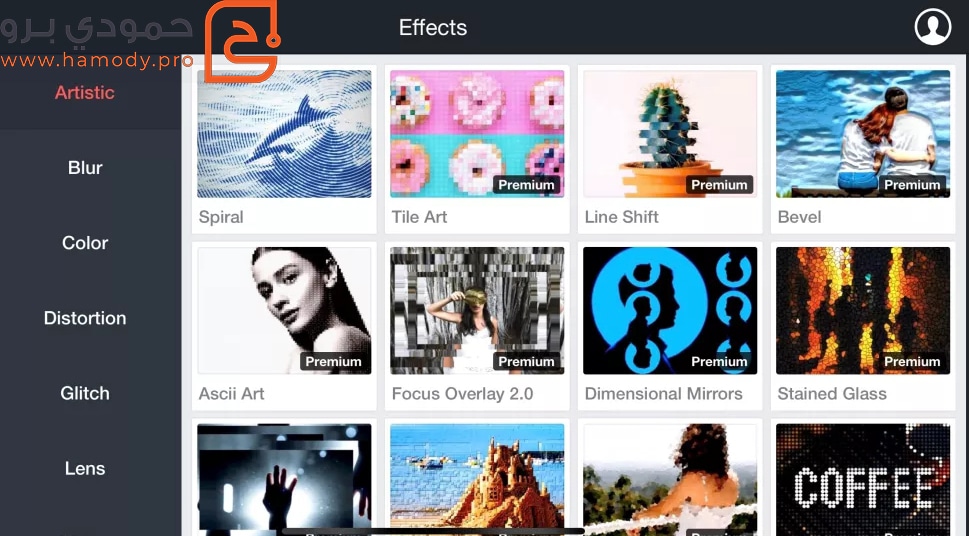
يمنحك هذا المتجر الوصول إلى تأثيرات إضافية. العديد منها مجاني ويمكنك ببساطة النقر على زر التنزيل للحصول عليها. تم تصنيف عدد كبير منهم على أنه مميز ويمكن الحصول عليه من خلال خدمة الاشتراك. قبل صرف أي أموال، يمكنك معاينة كل تأثير للتأكد من أنه مناسب لمشروعك ومحفظتك.
ميزة المشترك:
بمجرد الانتهاء من مشروعك، حان الوقت لتصديره. يقدم لك KineMaster مجموعة من القرارات من 360P إلى 4K (على الرغم من أنه لا يمكن الوصول إلى 1080P و 4K إلا من خلال الاشتراك). عيّن معدل الإطارات والجودة التي تبحث عنها، وانقر على تصدير. ستجد أن الجزء العلوي الأيسر من الفيديو المكتمل الخاص بك يتميز بعلامة مائية صغيرة “Made with KINEMASTER”. هذا هو الثمن الذي تدفعه مقابل الوصول إلى كل هذه الأدوات مجانا.
للتخلص من تلك العلامة المائية والوصول إلى صادرات عالية الدقة ومجموعة كبيرة من التأثيرات المتميزة تحتاج إلى شراء اشتراك.
الحكم النهائي:
كين ماستر للأجهزة الضعيفة هو تطبيق تحرير فيديو قوي بشكل مدهش لجهازك المحمول وهو مصمم جيدا بحيث لا تشعر جميع الأدوات بأنها بعيدة المنال. يمكنك أن تجد نفسك تنشئ مشاريع معقدة بسهولة. نظرا لأنه مجاني (طالما أنك لا تمانع في وضع العلامات المائية والتصدير الأقل دقة) فهو بالتأكيد يستحق التجربة.
يمكنك تحميل التطبيق بشكل مجاني من هنا.
إقرأ أيضا: زيادة متابعين الانستجرام بطريقة سهلة ومضمونة